Vous voudrez peut-être enregistrer certaines informations en toute sécurité dans votre gestionnaire de mots de passe. Tout ne correspond pas aux catégories données. Par exemple, les clés de licence logicielle ne rentrent pas vraiment dans une entrée de connexion, de carte ou d'identité. Pour vous aider dans ces situations, Bitwarden vous permet d'enregistrer des entrées de « note sécurisée ». Ces notes sécurisées n'ont qu'un nom, un dossier et une section de notes. Ils sont principalement conçus pour les données non structurées, bien que vous puissiez ajouter des champs personnalisés si vous souhaitez que les choses soient un peu plus nettes.
Comment ajouter une carte avec l'extension de navigateur Bitwarden
Pour pouvoir ajouter une entrée à votre coffre-fort Bitwarden, cliquez sur l'icône Bitwarden pour écrire le volet d'extension, puis cliquez sur l'icône « Ajouter » dans le coin supérieur droit.
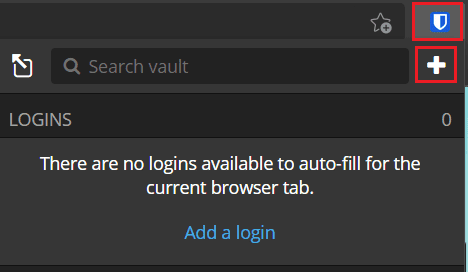
Dans l'écran « Ajouter un élément », sélectionnez « Note sécurisée » dans la liste déroulante « Type » pour afficher le formulaire des détails de la carte.
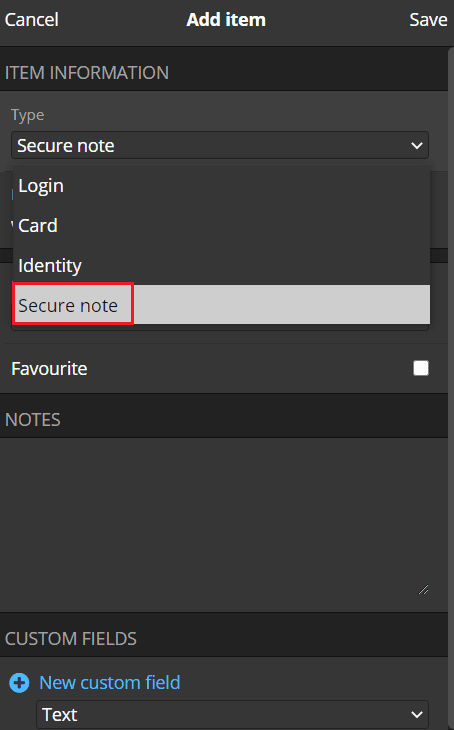
Comment ajouter une carte à partir du site Web Bitwarden
Sur le site Web de Bitwarden, dans l'onglet par défaut « Mon coffre-fort », cliquez sur « Ajouter un élément » en haut à droite, puis sélectionnez « Note sécurisée » dans la section « De quel type d'élément s'agit-il? zone de liste déroulante.
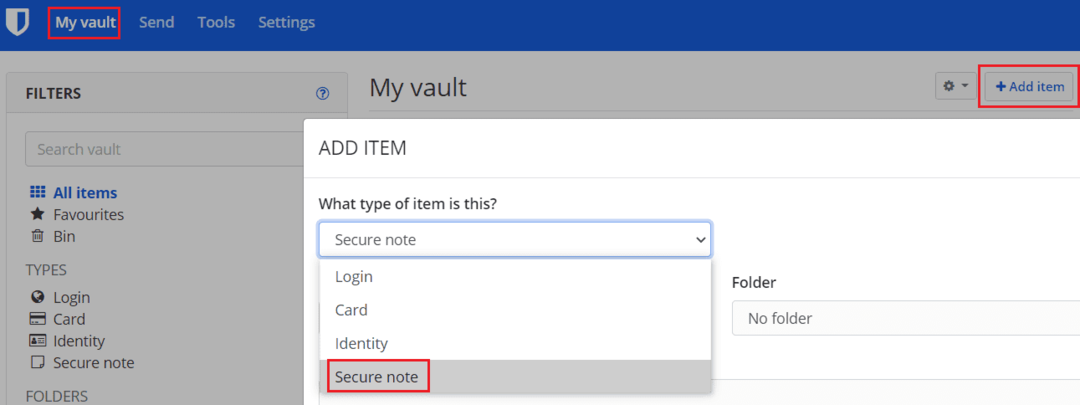
Avec l'une ou l'autre plate-forme, vous pouvez désormais attribuer un nom d'identification à votre note sécurisée, la trier dans votre structure de dossiers et ajouter des champs personnalisés.
Conseil: Si vous conservez plusieurs éléments d'information dans une note sécurisée, l'utilisation de champs personnalisés peut faciliter le remplissage automatique des données si vous le souhaitez. Par exemple, si vous enregistrez une clé de licence logicielle et sa date d'expiration dans le champ Notes, vous pouvez rencontrer des problèmes de remplissage automatique. Cependant, si vous stockez la date d'expiration dans un champ personnalisé, vous pouvez conserver ces informations séparément. Seule la clé de licence réelle sera remplissage automatique.
Une fois que vous avez entré toutes les informations que vous souhaitez enregistrer, cliquez sur « Enregistrer ». Dans l'extension du navigateur, c'est dans le coin supérieur droit du volet d'extension, alors que sur le site Web, il se trouve en bas à gauche de la surgir.
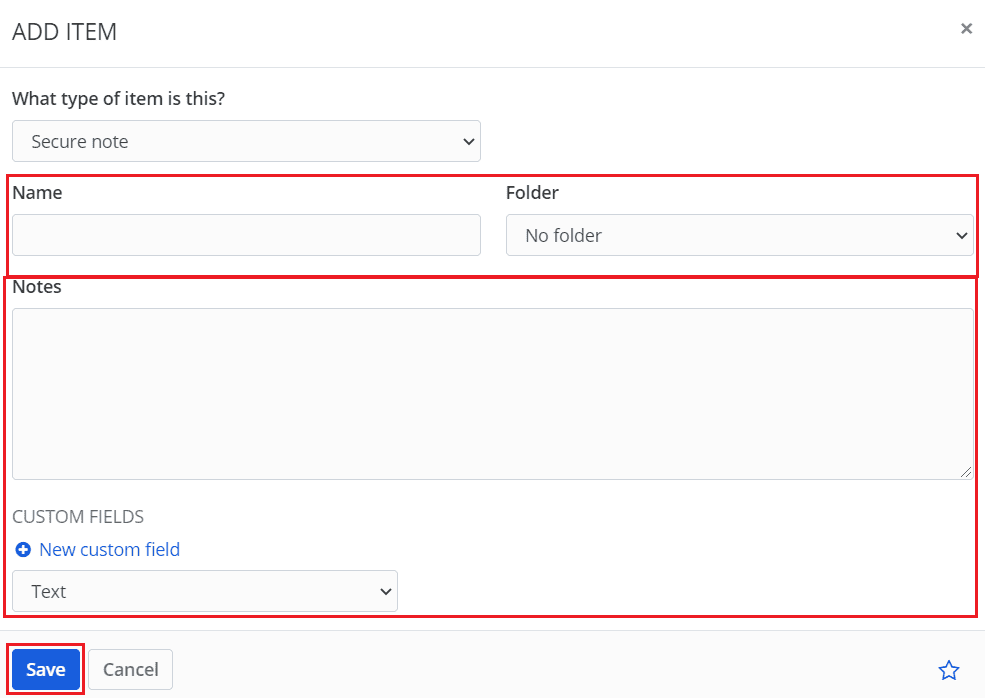
La fonction « Note sécurisée » de Bitwarden est utile pour stocker des données qui ne correspondent vraiment à aucune des autres catégories. En suivant les étapes de ce guide, vous enregistrerez des notes sécurisées dans votre coffre-fort Bitwarden.